روش آسان برای فارسی کردن شماره صفحه در ورد
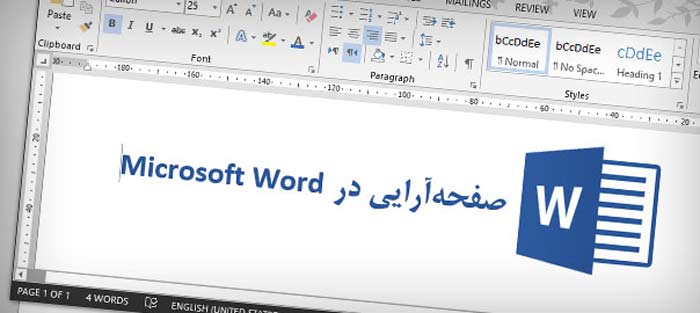
این روزها همه با word آشنایی دارند اما سوال خیلی ها نحوه ی تبدیل شماره گذاری فارسی به انگلیسی و بالعکس است آنچه در این مطلب به شما می آموزیم معرفی روشی آسان برای فارسی کردن شماره گذاری نوشته های فارسی در word است. این مطلب در ادامه مطالب کاربردی نرم افزار ورد می باشد.
فارسی کردن شماره صفحه در ورد
نکته مهم! اگر فایل ورد شما همه عددها را بصورت انگلیسی نشان می دهد: در ابتدا شما برروی گوشه بالا سمت چپ تصویر یعنی File کلیک می کنید و بعد از انتخاب گزینه Word Options ، پنجره Word Options باز می شود، در این پنجره گزینه Advanced را انتخاب می کنید و سپس قسمت Show Document Content را پیدا می کنید . همانند شکل زیر پس از پیدا کردن عبارت Numeral مقدار آن را به context تغییر بدهید. خواهید دید که اعدادی که تاکنون بصورت انگلیسی تایپ می شدند حال بصورت فارسی تایپ می شوند.
شماره گذاری صفحات در word که در سربرگ Insert انجام می پذیرد دارای دو حالت فارسی و انگلیسی یا همان چپ به راست و راست به چپ است که ساده ترین روش آن همین روش زیر است:
حتما این 16 ترفند کاربردی ورد رو هم در کنار این مطلب یاد بگیر
ساده ترین روش:
برای فارسی کردن شماره صفحه توی ورد باید بعد از اینکه با استفاده از گزینه Page Numbering در منوی Insert شماره صفحه را فعال کردید، با دو بار کلیک کردن روی شماره صفحه ایجاد شده، قسمت Footer را فعال کنید. روی کادری که دور شماره صفحه را گرفته کلیک کنید و سپس کنترل و شیفت سمت راست را باهم فشار دهید.

خواندن این مطلب را از دست نزنید : آموزش تصویری و گام به گام صفحه آرایی در نرم افزار ورد (به همراه فایل تمرین)
هر مشکلی درباره شماره صفحات ورد یا بطور کلی راجب این نرم افزار دارید در بخش نظرات با ما مطرح کنید.
ویدیوی آموزش فارسی کردن شماره صفحه در ورد
راه حل یکی از کاربران عزیز (اگر روشهای بالا جوابگو نبود): تو ورد ۲۰۱۹ از سربرگ home من رفتم تو styles قسمت footer رو modify کردم و یه فونت فارسی برای latin انتخاب کردم درست شد.
یکبار برای همیشه یاد بگیر: دانلود رایگان ۱۰درس آموزش کامل آفیس ورد
8 نکته عالی برای کار بهتر با برنامه ورد
کار با برنامه مایکروسافت ورد میتواند سادهتر و کارآمدتر شود اگر از ترفندها و ویژگیهای پیشرفتهی آن استفاده کنید. در اینجا برخی نکات مفید آورده شده است:
1- استفاده از قالبها و استایلها: استفاده از قالبهای از پیش تعریفشده و ایجاد استایلهای سفارشی برای متن میتواند زمان زیادی را در تنظیم فرمت متن صرفهجویی کند. از اینجا کامل یاد بگیرید
2- کار با جدول محتوا: ایجاد خودکار جدول محتوا با استفاده از عناوین و زیرعناوین میتواند به سازماندهی و دسترسی آسان به بخشهای مختلف سند کمک کند. کار با جدول و محتوا و … رو اینجا توضیح دادیم
3- کنترل تغییرات: استفاده از ویژگی کنترل تغییرات در هنگام ویرایش مشترک اسناد با دیگران به شما امکان میدهد تغییرات اعمالشده توسط هر کاربر را مشاهده و بررسی کنید.
4- کلیدهای میانبر: یادگیری کلیدهای میانبر مانند Ctrl+C برای کپی، Ctrl+V برای چسباندن، و Ctrl+Z برای برگشت، میتواند سرعت کار شما را افزایش دهد. همه کلیدهای کاربردی ورد رو اینجا معرفی کردیم
5- دستورات تحقیق و واژهنامه: استفاده از امکانات تحقیق و واژهنامهی ورد میتواند در پیدا کردن اطلاعات و معانی کلمات به شما کمک کند.
6- ویژگیهای نوشتاری پیشرفته: استفاده از ابزارهای نظیر ویرایشگر ورد، بررسی دستور زبان و املا، و حتی امکان ترجمهی متن میتواند به افزایش کیفیت نوشتار شما کمک کند.
7- اضافه کردن تصاویر و نمودارها: ورد امکانات گستردهای برای اضافه کردن و ویرایش تصاویر، نمودارها، و جداول دارد که میتواند به افزایش تاثیرگذاری اسناد شما کمک کند.
8- ذخیره و بازیابی اسناد: آشنایی با گزینههای مختلف ذخیره و بازیابی، از جمله ذخیره خودکار و بازگردانی نسخههای قدیمی، میتواند در حفظ کار شما بسیار مؤثر باشد.




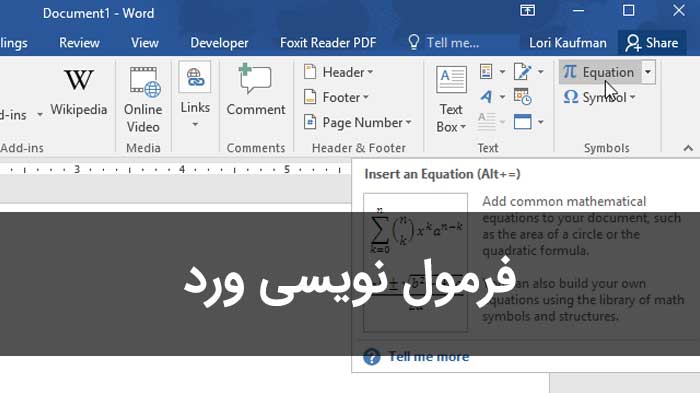
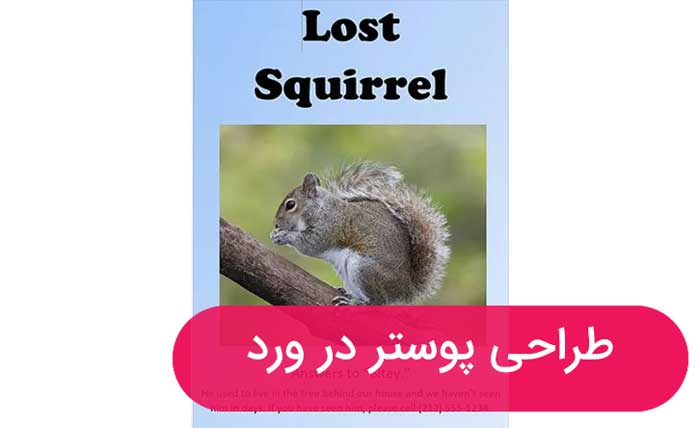



خیلی ممنون واقعا
پاسخاین روش در مک جوابگو نیست. فایلی که در مک ویرایش شده حتی در ورد ویندوز هم قابل ویرایش نیست.چکار باید کرد؟؟؟؟
پاسخدر قالب
صفحه X از Y
این روشها کارایی نداره.
سلام
پاسخآفیس من ۲۰۱۹ هست، با این کار فارسی نمیشه، زمانیکه از قسمت Show Document Content تنظیماتNumeral رو تغییر میدم، تمام اعداد لاتین متن از جمله شماره صفحه فارسی میشه! راه دیگری نیست؟
متم همین مشکل رو تو ورد ۲۰۱۹ دارم. کسی راه حل نداره؟
کاری که میگم رو در ورد 2019 انجام بده صد در صد جواب میگیری اول footer مد نظرتو در صفحه مد نظرت باز میکنی بعد میری رو style بعد میزنی new style در اونجا فونت رو مثلا روی ب نازنین تنظیم میکنی و بعد اوکی میزنی از این طریق شماره صفحه مد نظرت و صفحات پایین ترش همه فارسی میشه.
خیلی روشت عالی بود // جواب داد // مرسی
تمام این مراحل را انجام دهید منتها بجای کلید کنترل+شیفت ، از سربرگ home قسمت paragraph به صورت دیفالت روی left-to-right-direction است شما اون رو به right-to-left تغییر بدید
با این متد مشکل من حل نشد
خیلی ممنونم ۶ ساعت بود علاف این بودم
سپاس، درست شد با همون کنترل و شیفت
ممنونم، مشکلم حل شد.
ممنون از شما درست شد با کار شما
خیلی ممنون. برای منم درست شد
سلام
دقت کنید باید ctrl+shift سمت راست کیبورد رو بزنید شماره صفحه فارسی میشه
اول تنظیمات بخش numeral رو به context تغییر بده. با این کار اگه موقع نوشتن زبانت انگلیسی باشه عدد رو انگلیسی و اگه فارسی باشه، فارسی تایپ میکنه. برا تنظیمات شماره صفحه هم ابتدا بخش footer رو با دوبار کلیک روی عدد صفحه فعال کن بعد با استفاده از کلید ترکیبی
RightShift + RightCtrl
یا با رفتن به بخش home و انتخاب گزینه
Right-to-Left Text Direction
نحوه نوشتن فایل رو راستنویس کن. بعد از اینکار تو قسمت سمت راست Footer راست کلیک کن. گزینه Edit Field... رو انتخاب کن. تو صفحه باز شده تو ستون وسطی روی گزینهی
Use Default Numbering
دابل کلیک کن. عددات فارسی میشن...
خیر ببینی، از سردرگمی درآوردی مارو
یک در دنیا، هزار در آخرت ببینید. دیگه دیوانه شده بودم.
می خواستم سرم رو بکوبونم به دیوار.
الاهی خیر ببینی
اون قسمت Edit Field که گفتی کار رو حل کرد
دمت گرم
خدا خیرت بده
اقا دمت گرم. خیر ببینی
مرسی بابت راهنمایی خوبتون خداخیرتون بده آقارضا با این راهنماییتون (. برا تنظیمات شماره صفحه هم ابتدا بخش footer رو با دوبار کلیک روی عدد صفحه فعال کن بعد با استفاده از کلید ترکیبی
RightShift + RightCtrl
یا با رفتن به بخش home و انتخاب گزینه
Right-to-Left Text Direction
نحوه نوشتن فایل رو راستنویس کن. بعد از اینکار تو قسمت سمت راست Footer راست کلیک کن. گزینه Edit Field… رو انتخاب کن. تو صفحه باز شده تو ستون وسطی روی گزینهی
Use Default Numbering
دابل کلیک کن. عددات فارسی میشن…) مشکل من حل شد.مرسی
ایول با این Use Default Numbering مشکل حل شد.
آقا عالی بود، خیر ببینی. فقط با همین ترفند Use Default Numbering مشکل حل شد.
ممنون، جواب داد
خدا الهی خیرت بده من اینجوری تونستم اعداد صفحاتم رو فارسی کنم.
خدا خیرت بده درست شد
سلام و تشکر
این راهنمایی شما مشکل ما را حل کرد. Edit Field…
این از همه ریز تر بود.
رضا جان خیلی ممنون مشکل من هم با یادداشت شما حل شد.
خدا خیرت بده عاقبت بخیر شی جوون
بابا دمتون گرم عالی بود :)
دمت گرم
آقا دستتون درد نکنه واقعا تو خیلی سایتها گشتم راه حل شما مشکل رو حل کرد همون Edit field یه دنیا ممنون
تشکر
خیلی خیلی ممنون از راهنماییت
دمتون گرم. مشکلم حل شد. خیلی ممنون
شما خیر دنیا و آخرت رو خریدی برای خودت برادر و ملتی رو از سردرگمی نجات دادی!
سپاس
ممنونم بابت راهنماییتون، edit field مشکل منو حل کرد
بسیار عالی
سپاسگزارم
دمت گرم واقعا.مرسی
مشکل چیه؟ اگه میخوای متن فارسی و اعداد فوتر انگلیسی باشه باید بری تو استایل فوتر...از قسمت مودیفی ، فونت لاتین رو یک فونت انگلیسی انتخاب کنی.
فک کنم بد توضیح دادم ولی این میشه...من تو همه ووردا تست کردم جواب داد...
برعکسشم میشه...اگه فوتر انگلیسیه و هر کار میکنین فارسی نمیشه...باید از مودیفای فوتر، فونت لاتینشو فارسی انتخاب کنین...
ممنون از بیان شیوا و سادتون
پاسخبسیار عالی
پاسخممنون از راهنمایی تون
دمت گرم سالار
پاسخمتشکرم
پاسخخدا خیرت بده
پاسخدمتون گرم
پاسخعالی
پاسخ